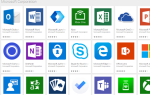Для пользователей, которые хотят испытать полноценную настольную ОС на своем телефоне Android, особенно для тех, кто разбирается в технологиях и не хочет носить с собой ноутбук или планшет, вполне возможно установить полнофункциональную ОС Linux на свой телефон Android.
Для этой операции вам понадобится рутированный телефон — вы можете выполнить поиск в Appuals для получения корневого руководства для вашего устройства, если вы еще не рутированы. После того, как вы укоренились, процесс довольно прост.
Требования
BusyBox
VNC Viewer
Linux Deploy
Первое, что вам нужно сделать, — это установить BusyBox — либо прямо из магазина Google Play, либо модуль Magisk BusyBox, если у вас есть права на MagiskSU.
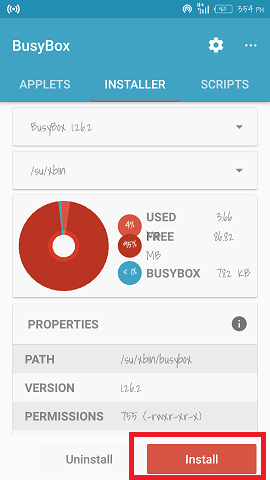
Если вы устанавливаете BusyBox из магазина Google Play, вам просто нужно загрузить приложение, запустить его и нажать кнопку «Установить» изнутри приложения.

Если вы используете Root с помощью MagiskSU, вам нужно запустить Magisk Manager и перейти в «Настройки», а затем активировать кнопку «Включить Busybox», которая будет использовать встроенный в ваше устройство BusyBox Magisk для вашего устройства.
BusyBox позволяет вашей системе Android использовать команды Linux, обычно недоступные вам — от этого зависят многие корневые приложения. С установленным BusyBox вы собираетесь запустить Linux Deploy на своем устройстве.
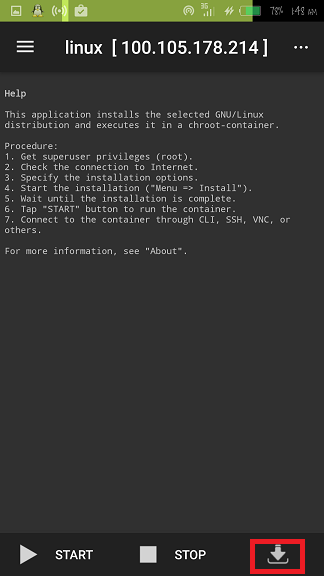
В меню Linux Deploy выберите «Download», и тогда вам будет предложено меню опций. Здесь вы можете настроить дистрибутив Linux до его установки, и я объясню важные настройки:
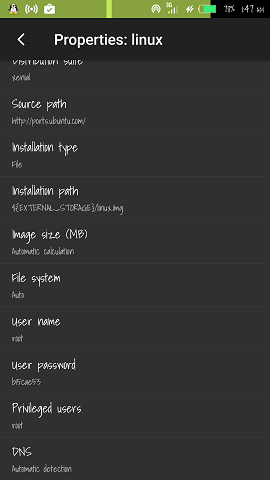
- распределение — Выберите ваш дистрибутив Linux для установки. Список довольно большой, но самым удобным для пользователя будет Ubuntu.
- Дистрибутив — Выберите версию дистрибутива Linux, которую вы выбрали выше.
- Архитектура — Не меняйте это, оно автоматически выбирается в зависимости от вашего устройства.
- Размер изображения (МБ) — По умолчанию 512, но вы должны изменить его на более высокий доступный номер. Просто не вводите номер больше 4095 МБ.
- Настройки SSH — Вам нужно изменить порт по умолчанию 22 здесь, но устройства Android могут использовать порты только около 1024. Большинство пользователей выбрали бы порт 2222.
- Кастомные крепления — Если вы хотите получить доступ к файловой системе Android из дистрибутива Linux, перейдите в «Точки монтирования» и выберите те, которые вам нужны. Если вы не можете включить внутреннее хранилище, измените монтирование хранилища по умолчанию / storage / emulated / 0 на / data / media / 0.
Вы должны установить ваше имя пользователя «root» — это даст вам постоянный доступ суперпользователя в дистрибутиве Linux. Когда все настроено, нажмите кнопку «Установить», и после ее завершения вы можете запустить дистрибутив Linux с помощью кнопки «Пуск», но это запустит его в chroot, который похож на терминал командной строки. Поэтому нам нужно получить доступ к графическому интерфейсу с помощью инструмента VNC Viewer.
Запустите VNC, установите адрес «localhost: 5900» и введите свой пароль. Теперь у вас есть полнофункциональная операционная система Linux на вашем телефоне Android. Вы можете начать установку приложений Linux, что делается через терминал Linux. Вот некоторые из них, которые стоит взять:
- LibreOffice — apt-get установить libreoffice
- Firefox — apt-get установить iceweasel
- Python Idle — apt-get install idle
- GIMP — apt-get установить gimp
- DropBox — apt-get установить nautilus-dropbox
Также ознакомьтесь с нашим руководством по установке Кали Линукс на Android.